
インスタでは一般ユーザーがエフェクトを作成できるようになったことで、さまざまなエフェクトが登場しています。
その中でも、話題になっているのが「鬼滅の刃エフェクト」です。
インスタのストーリーで「鬼滅の刃エフェクト」が流行!詳細ややり方!出来ない場合の対処法を徹底解説していきます。
コンテンツ
インスタのストーリーで話題に!「鬼滅の刃エフェクト」の使い方

クリエイターは@tac.06さん
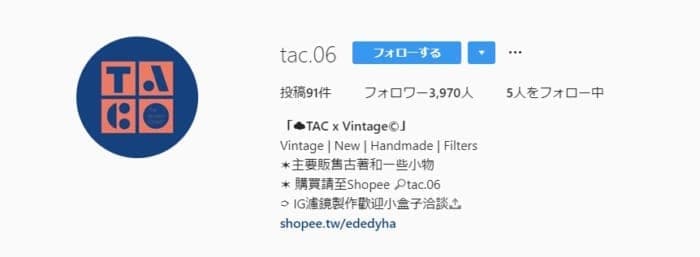
「鬼滅の刃エフェクト」を制作したのはtac.06さんというクリエイターになります。中国語と英語を使ってプロフィールを記載していますが、おそらく中国の方でしょう。
主にアンティークの服・小物をハンドメイドで作っており、インターネットでの販売も行っています。
インスタの投稿を見て、気になる服などがあった場合はtac.06さんの販売サイトに訪問してみましょう。
@tac.06さんのページよりダウンロードできる
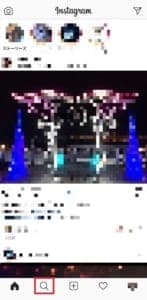
鬼滅の刃エフェクトはtac.06さんのページよりダウンロードすることができます。
虫眼鏡マークよりtac.06さんを検索するか、リンクよりtac.06さんのプロフィールページにアクセスしましょう。
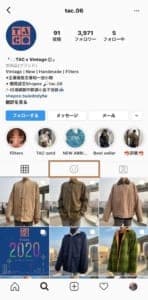
プロフィールページにアクセスしたら、真ん中にある顔の絵文字をタップします。

さまざまなエフェクトが表示されます。
その中から「鬼滅の刃」と書かれたエフェクトをタップしましょう。

実際にtac.06さんがエフェクトを試している動画が再生されます。
左下にある「試す」をタップすると、ダウンロードせずに試すことができます。

ストーリーに使用したい場合は、右下にあるダウンロードマークをタップしましょう。

「カメラに保存されました」という表示が確認できたら、ダウンロードは完了です。
ストーリーを開いて、エフェクトを試してみましょう。
ダウンロードしたらストーリーに投稿しよう

鬼滅の刃エフェクトをダウンロードできたら、ストーリーに投稿して遊んでみましょう。
自身のアイコンをタップし、ストーリーズを開きます。

ストーリーズを開いたら、シャッターボタンをスワイプさせて、鬼滅の刃の登場キャラクターである「ねずこ」のボタンに合わせます。

次に、カメラに顔を写すことで顔の上に「鬼滅の刃」という看板が表示されます。

看板が表示されたら、ねずこのボタンを長押しして動画の撮影を開始しましょう。

ランダムで鬼滅の刃のキャラがルーレット上に表示されていきます。

5秒ほどで、キャラが確定となるので、指を離し動画の撮影を完了しましょう。
そのままストーリーに投稿したい場合は、送信先orストーリーより、動画を投稿してみましょう。
アニメで登場したキャラのみが表示される

| 鬼滅の刃エフェクトで登場する人物 | ||
|---|---|---|
| 竈門炭治郎 | 竈門禰豆子 | 我妻善逸 |
| 嘴平伊之助 | 冨岡義勇 | 胡蝶しのぶ |
| 栗花落カナヲ | 甘露寺蜜璃 | 伊黒小芭内 |
| 鬼舞辻無惨 | 矢琶羽 | 朱紗丸 |
tac.06さんが制作した鬼滅の刃エフェクトはアニメのワンシーンを切り取って表示されています。
ランダムで表示されるキャラは、アニメで登場しているキャラのみとなっています。
ただ、アニメに登場したキャラでも鱗滝左近次や、煉獄杏寿郎は登場していませんでした。
もしかしたら、今後エフェクトを改良して、新しいキャラが表示されるかもしれません。
@tac.06さんは他にも多くのエフェクトを提供中
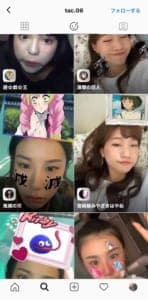
ポイント
- 遊★戯★王
- 進撃の巨人
- 宮崎駿(ジブリの作品)
- 星のカービィ
- My Little Pony
- さくらんぼ
- Mojo Jojo
- 星のカービィ(白)
- Betty Boop
- 星のカービィ(ピンク)
- South Park
- Koromi
- おジャ魔女どれみ
tac.06さんは他にも13個ものエフェクトを制作しています。
特に「遊★戯★王」「進撃の巨人」「宮崎駿(ジブリの作品)」「星のカービィ」は鬼滅の刃エフェクトのように、キャラがルーレットで表示されます。
作品を見る限り、日本のアニメに詳しい方のようです。
また、 tac.06さんのエフェクトを確認すると多数の女性がエフェクトの紹介をしているため、 tac.06さんというのは個人ではないかもしれません。
アパレルの仕事もしているため、会社の名前である可能性が高いでしょう。
「鬼滅の刃エフェクト」が使えない時の対処法

鬼滅の刃エフェクトをダウンロードできていない

鬼滅の刃エフェクトを表示させた際に「試す」をタップして、ダウンロードを実行していなかった可能性があります。
もう一度 tac.06さんのプロフィールページに向かい、ダウンロードをタップし、表示を確認してみましょう。
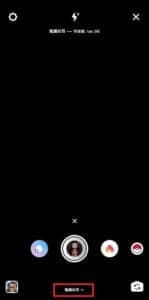
また上手く表示されない場合は、ダウンロードの際に失敗をしている可能性もあります。
ストーリーを開き、鬼滅の刃エフェクトに合わせた状態で「鬼滅の刃」と書いてある文字をタップします。
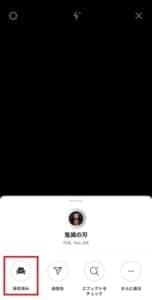
「保存済み」を一度タップしましょう。
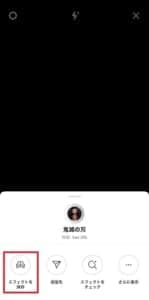
「エフェクトを保存」と表示が変わります。
「エフェクトを保存」をタップすることで、もう一度ダウンロードが実行されます。
顔として認識されていない

鬼滅の刃エフェクトに限らず、インスタのエフェクトは顔に反応するように作られています。
暗い場所であったり、メガネ・フードなどを被っていることで顔として認識されないこともあります。
鬼滅の刃と書かれた看板が表示されないときは、一度メガネなどをとってから撮影してみましょう。
OSとアプリのアップデート
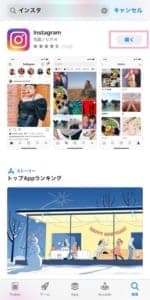
OSやアプリが古いことで、上手くエフェクトが表示されないこともあります。
ストアよりインスタを検索し、アイコンの横が「開く」となっているか確認してみましょう。
「開く」となっている場合、最新ですが「アップデート」と表示されている場合はアップデートを実行しましょう。

またOSが最新でない場合も、エフェクトが上手く表示されないことがあります。
端末の設定画面よりOSのバージョンを確認し、アップデートが必要な状態であるか、確認してみましょう。
インスタを再ログイン・再インストールする
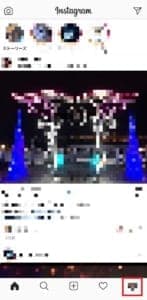
インスタは再ログインにより不具合が改善することがあります。
右下にある「自身のアイコン」をタップし、プロフィールページにアクセスしましょう。

右上の「三」をタップします。

「設定」をタップします。
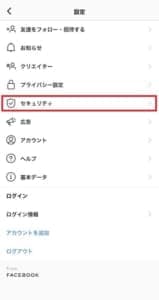
先にセキュリティより、ログイン情報の保存を行っておきましょう。
ログイン情報を保存することで、ログアウト後・アンインストール後ののログインがワンタップで行えます。
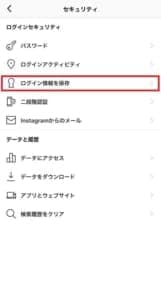
「ログイン情報を保存」をタップします。
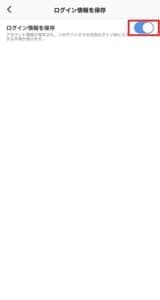
ボタンをタップしオン(青色)にしておきましょう。
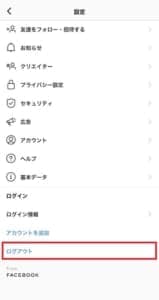
設定画面に戻り「ログアウト」をタップします。
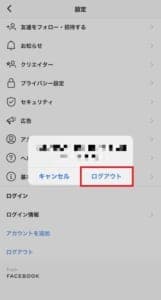
ポップアップが表示されるので「ログアウト」をタップします。

ログイン画面が表示されるので「ログイン」をタップします。
ログイン情報を保存しておけば、ワンタップでログインが完了します。
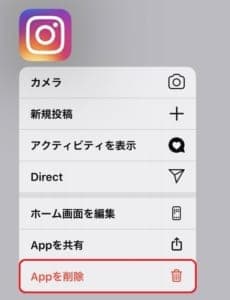
ログアウトでもエフェクトが表示されない場合は、インスタのアイコンを長押しし「Appを削除」をタップします。
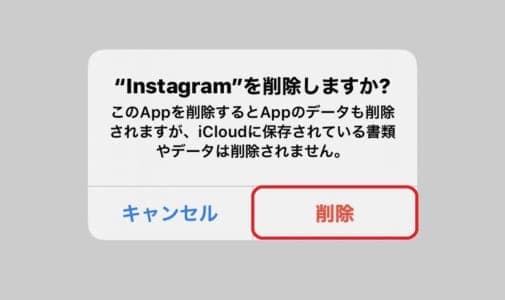
ポップアップが表示されたら「削除」をタップし、アンインストールしましょう。

再インストール後、ログインしエフェクトが表示されているか確認してみましょう。
通信環境の改善

ポイント
- ルーターの再起動
- インスタの再起動
- 端末の再起動
- 端末回線で接続する
- Wi-Fiのチャンネルを切り替える
- Wi-Fiのケーブルが抜けていないか確認する
- 機内モードのオン/オフを行う
通信環境が不安定になっていることで、エフェクトが表示されないということはよくあります。
上記の操作を行うことで、通信環境が一度リセットされ、通信環境の改善につながることがあります。
順番に操作を確認していき、通信環境が改善するか試していきましょう。
しばらく時間をおいてからアクセスする

インスタに一時的なサーバーエラーが発生している場合なども、エフェクトが上手く表示されません。
クリエイターがエフェクトを一時的に削除している可能性もあります。
そういった場合には、ユーザー側で改善することはできません。
しばらく時間をおいてからアクセスしてみましょう。


